最近有很多人问:“如何把RAW格式拷贝到手机上,在手机上怎么处理RAW格式?”以前很少人这么操作过,现在手机内存越来越大,手机处理很方便,有这样的需求会越来越多 。下面老狼就根据大家的问题做一个解答吧 。
如何把RAW格式拷贝到手机?
要处理RAW格式 , 首先要把RAW格式拷贝到手机 。拷贝的方法和其他图片的拷贝方法一样 , 下面以存储卡通过读卡器来拷贝到手机上为例,来讲一下RAW格式拷贝的方法 。
1.苹果手机RAW格式的导入方法
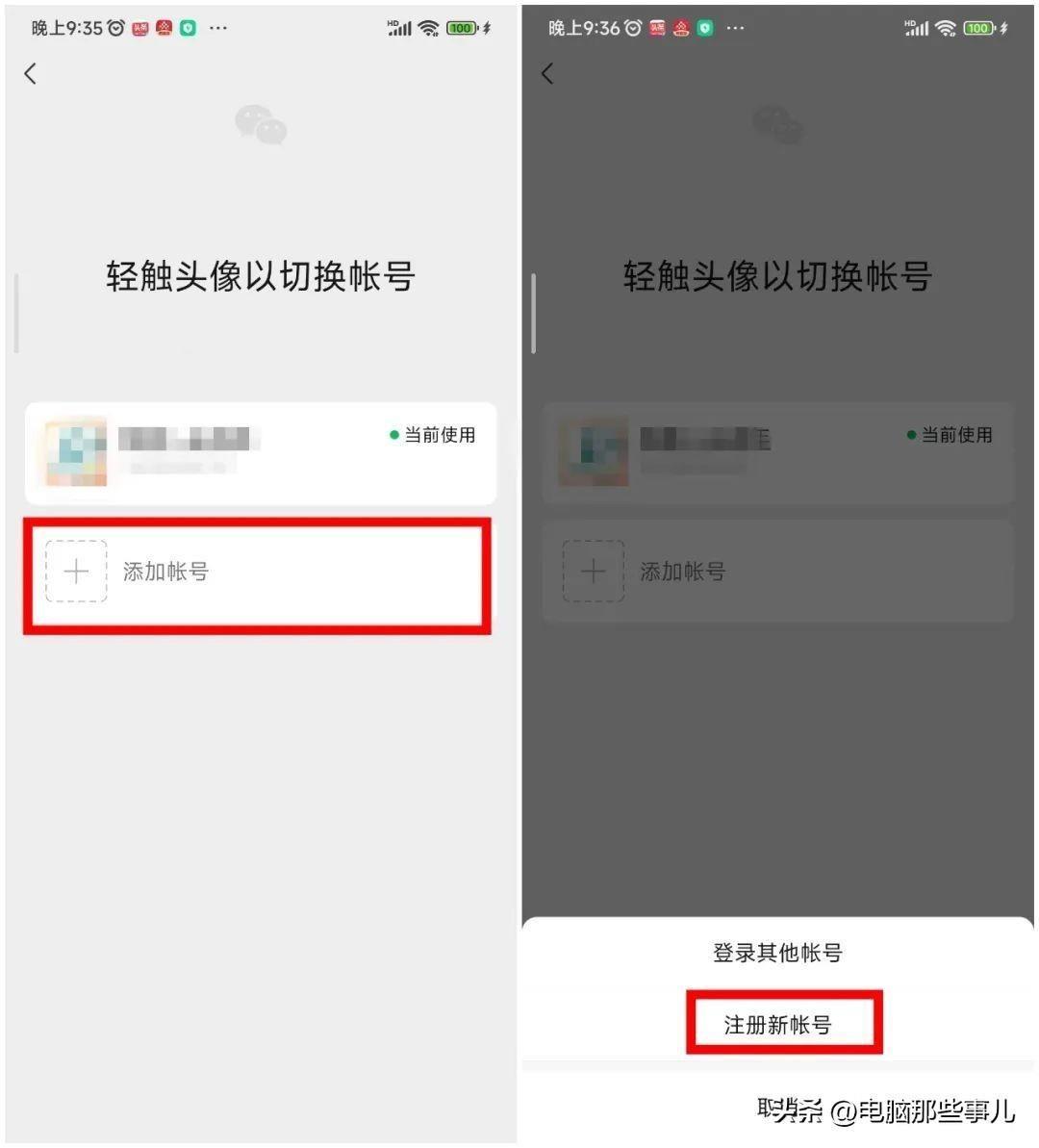
文章插图
苹果手机的拷贝非常简单,把读卡器与手机连接后 , 弹出文件界面 , 选中要拷贝的文件,然后选择:“导入”,在导入界面中选择“导入所选项”就可以了 。在苹果的导入界面中,RAW格式是可以显示图片的 。
2.安卓手机RAW格式的导入方法
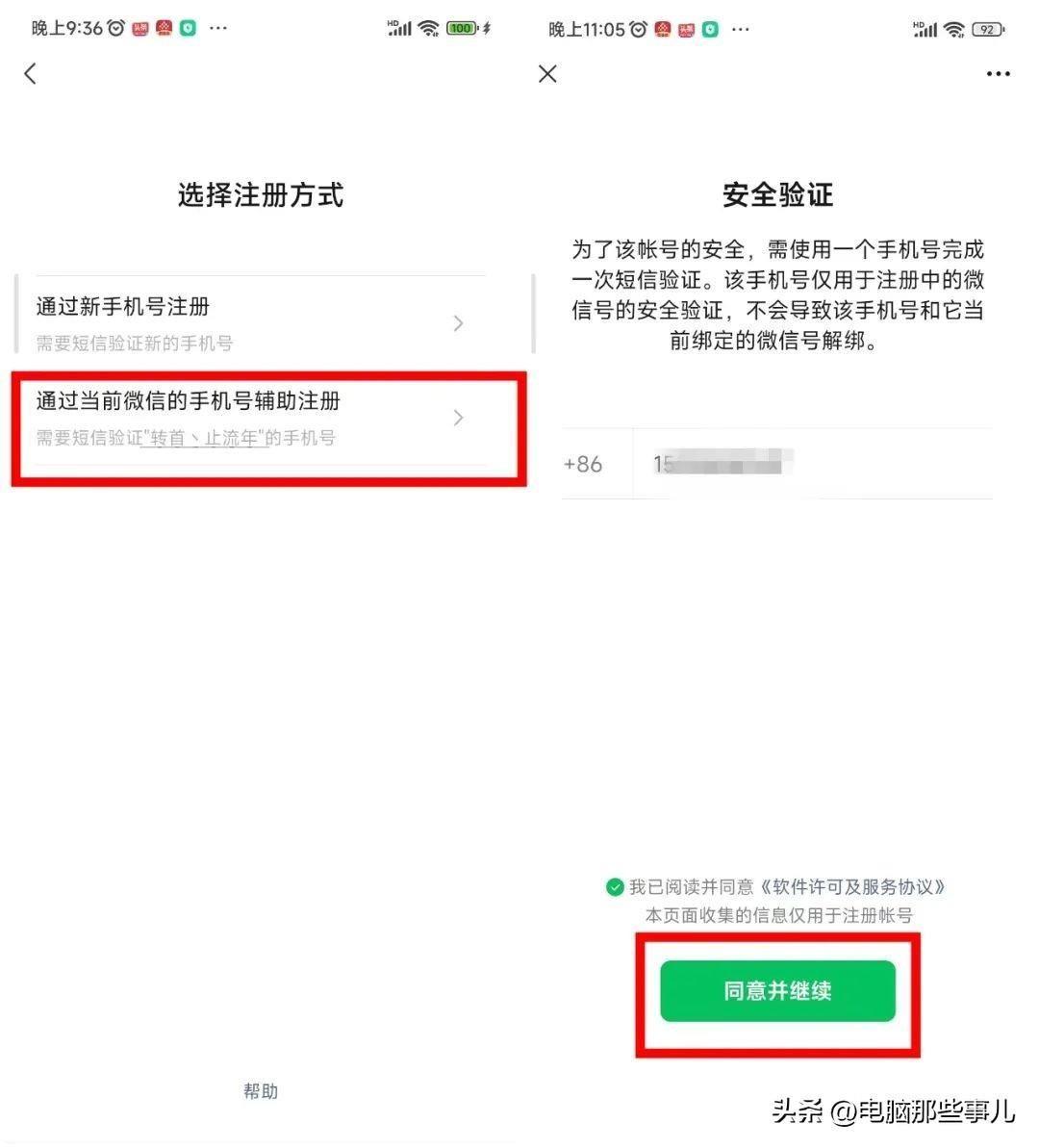
文章插图
安卓手机的拷贝步骤也比较简单,把读卡器与手机连接后,如果弹出文件界面,选中要拷贝的文件 , 注意,在安卓中RAW格式只能显示图片名,不能显示图片效果 。选中后然后点:“复制” , 然后选中保存的目录文件就可以了 。
如果你的手机没有直接弹出拷贝的页面 。在手机的界面中找到文件管理,点开,找到USB设备,点开找到照片的文件夹,DCIM , 点开就能看到照片了,如果你只是单张的拷贝,点开照片,然后点下面的保存就可以保存到手机中了 。
在手机上处理RAW格式有何不同?
目前支持手机处理RAW格式的APP并不多 , 专业的有手机版Lightroom,操作比较繁琐,简单的就是Snapseed了 。新版本的Snapseed已全面支持RAW格式文件,包括144款相机的RAW格式文件,这点还是挺强大的 。
在Snapseed中打开RAW格式文件,会看到它的处理界面与JPG的文件格式界面不一样 。
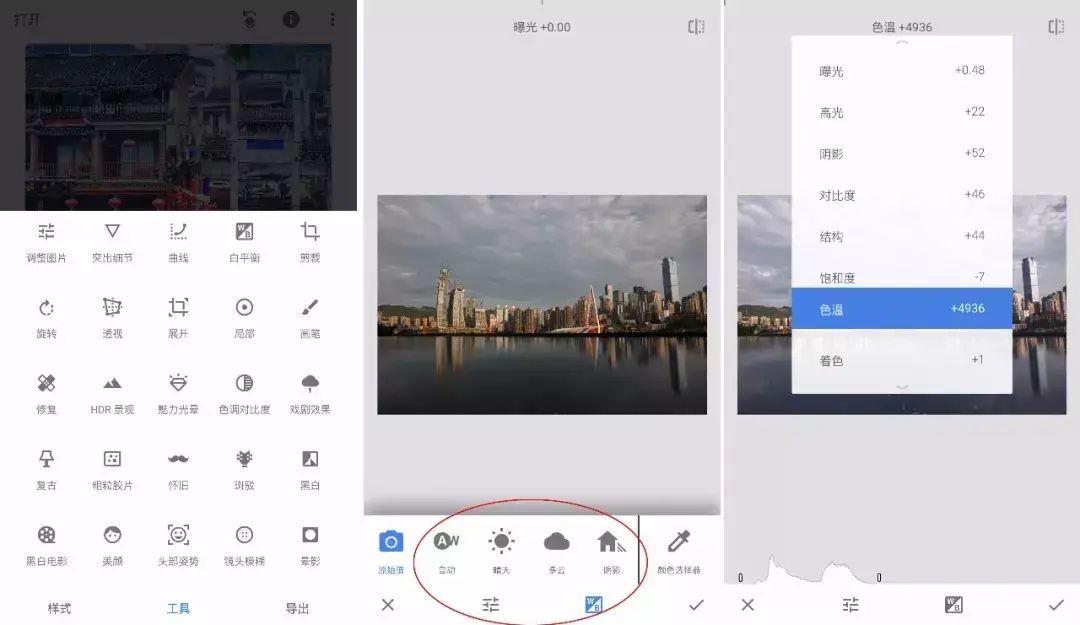
文章插图
左边是我们熟悉的JPG的文件格式界面,看到有很多的工具,而在RAW格式的界面中(中间和右边两个界面),我们看到只有调整图片和白平衡的两个选线 。白平衡选项中有自动、晴天、多云、阴影等几个选项,而在调整图片的选项中的设置就比较多 。从上到下 , 有曝光、高光、阴影、对比度等设置 。
这里可能有人就会问了,怎么RAW格式的调整选择这么少?手机的APP不能跟电脑的图像处理软件比较,主要操作简单 , 这几项调节实际上是RAW格式调整最关键的几项 。当你调完这几个关键的调节功能,保存之后就回到熟悉的JPG的文件格式界面,你还可以继续调整 。
RAW格式调什么?
既然我们选择RAW格式调整 , 那么对RAW格式我们要调整什么?这点要清楚 。
我们知道RAW格式与JPG格式最大的不同在于 。RAW格式是原始数据,调整是无损的 , JPG格式是位图格式 , 你调得越多,对原有的照片损失就更大 。下面我们以几个简单的对比就能看出明显的差距 。
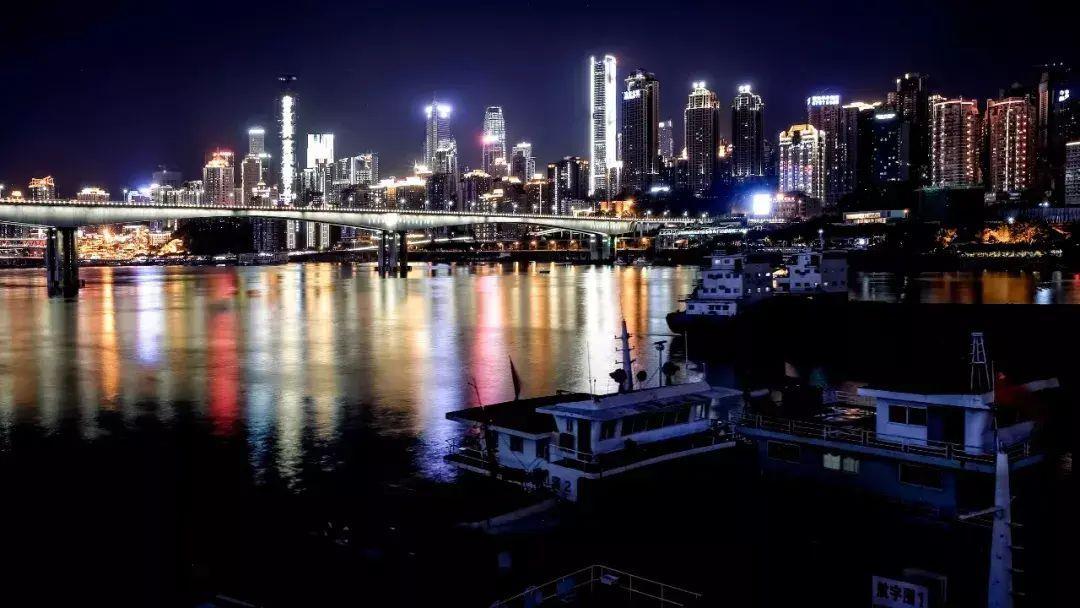
文章插图
上面这张照片是原图,在这张照片中 , 我们可以看到,拍摄夜景的时间很晚了,天空和暗部基本都是si黑了 。相机拍摄的格式是RAW+JPG格式 , 下面我们把暗部提亮,看看两张照片差距 。
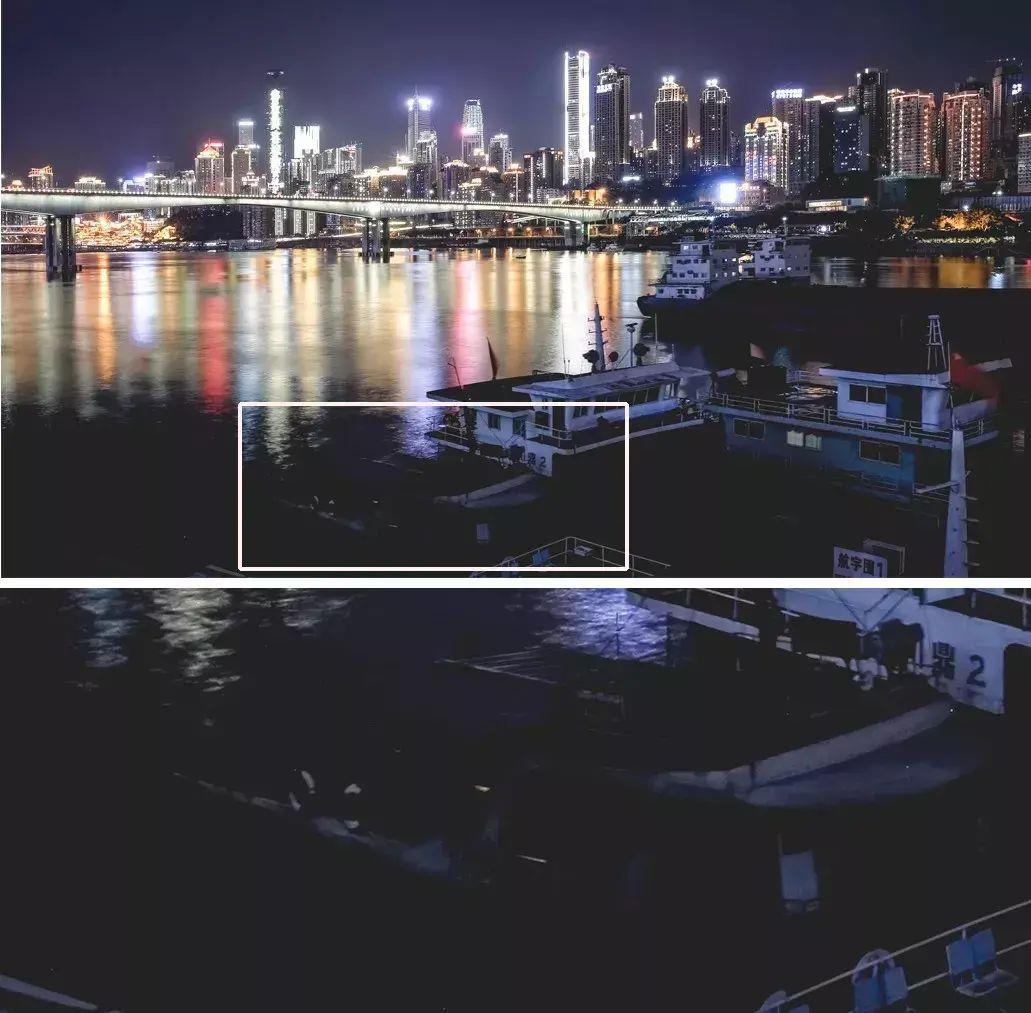
文章插图
JPG格式提亮暗部,我们看到si黑的地方提亮后 , 变灰了,细节并没有增加多少 。
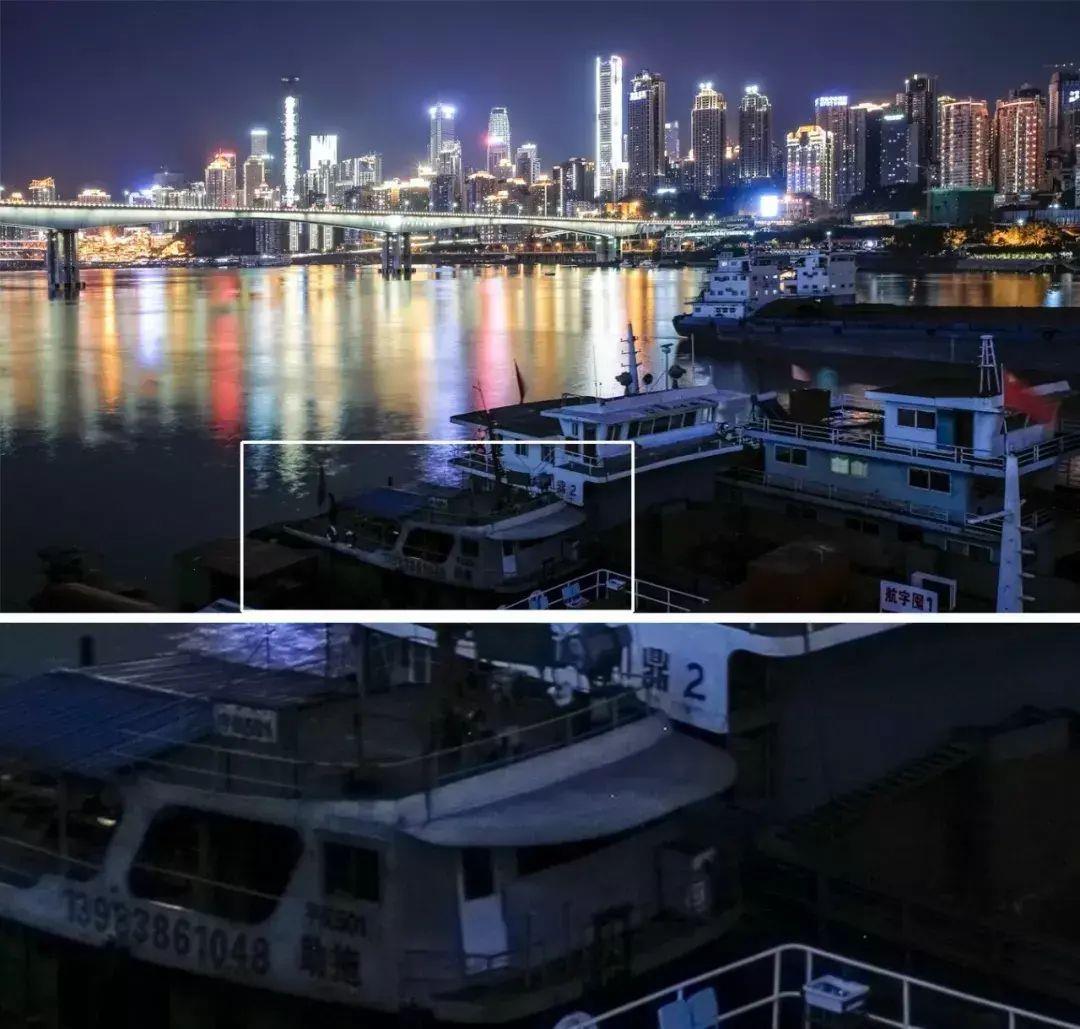
文章插图
RAW格式提亮暗部,我们看到si黑的地方提亮后,细节还是有很多,船上的文字电话号码都还能看清楚 。这就是JPG格式与RAW格式的差距 。
在Snapseed中有几个选项对RAW格式还是非常有帮组的,就是高光、阴影、结构(有点像锐度调整)、色温 。以下面一张照片为例 。
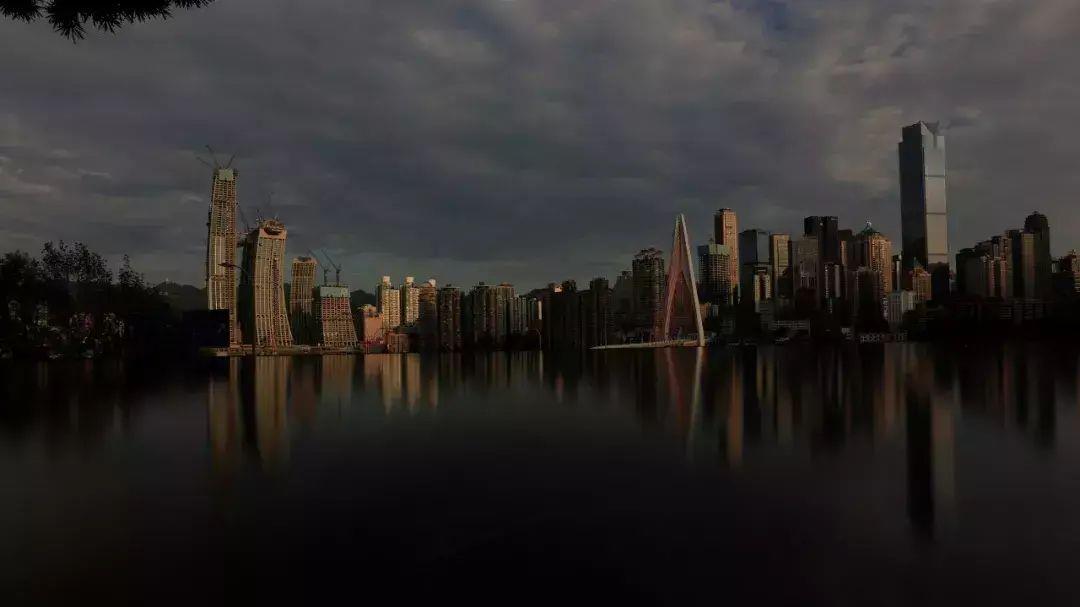
文章插图
这是原图,拍摄时 , 为了保证夕阳的光影效果,曝光补偿减了很多,并使用了ND镜 。但暗部黑色的部分太多了,所以选择了RAW格式的处理 。
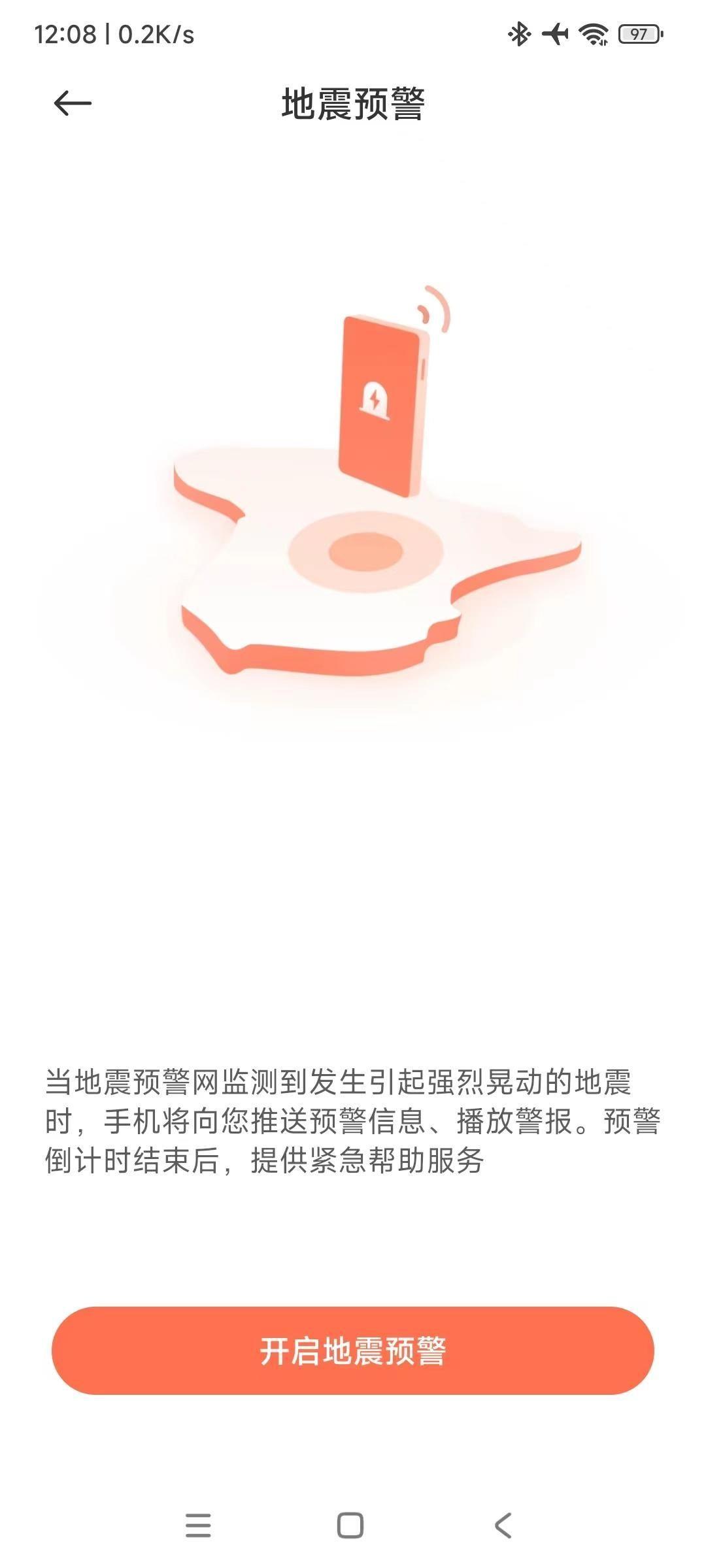
文章插图
在Snapseed中的RAW格式处理很简单,就是提高了暗部 , 增加了结构调整,相机的白平衡已经很准了,也没有动 。调整的结果还是满意的,放大看细节暗部并没有损失多少细节 。
- 电脑越用越卡的解决方法 电脑卡顿反应慢怎么处理
- 提高电脑网速的方法讲解 家里电脑慢怎么处理
- 两千左右公认较好的手机 荣耀X50手机配置参数及处理器怎么样
- 2023cpu的型号有哪些 手机cpu处理器性能排行榜
- 笔记本电脑cpu天梯图最新 处理器天梯榜笔记本
- 什么是结构化数据文件 处理数据的软件讲解
- 畅享50参数配置详细 华为畅享50处理器怎么样
- 哪款处理器性能更好 高通骁龙870和天玑1200哪个好
- 三个方法教你找回手机照片 图库里永久删除的照片怎么恢复
- 手机进水正确处理方法 手机进水怎么处理好
